एक्सेल चार्ट्स - चार्ट फिल्टर
आप डेटा बिंदुओं (मूल्यों) और नामों को प्रदर्शित करने के लिए चार्ट फ़िल्टर का उपयोग कर सकते हैं, जो गतिशील रूप से प्रदर्शित चार्ट पर दिखाई देते हैं।
Step 1 - चार्ट पर क्लिक करें।
Step 2-


मूल्यों
मान डेटा में श्रृंखला और श्रेणियां हैं।
मान टैब पर क्लिक करें। आपके डेटा में उपलब्ध SERIES और CATEGORIES दिखाई देते हैं।
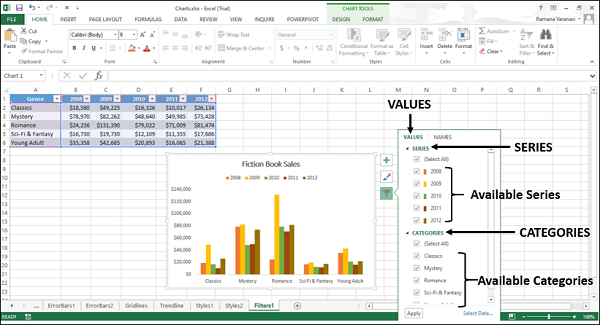
मान - श्रृंखला
Step 1- उपलब्ध श्रृंखला में से किसी पर इंगित करें। उस विशेष श्रृंखला को चार्ट पर प्रकाश डाला जाएगा। इसके अलावा, उस श्रृंखला के अनुरूप डेटा को एक्सेल तालिका में हाइलाइट किया जाएगा।
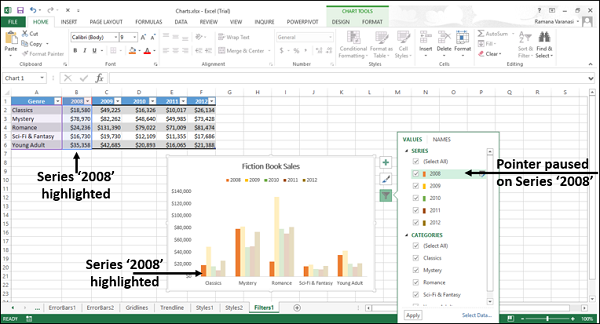
Step 2- उस श्रृंखला का चयन करें जिसे आप प्रदर्शित करना चाहते हैं और बाकी श्रृंखला को रद्द करना चाहते हैं। अप्लाई पर क्लिक करें। केवल चयनित श्रृंखला को चार्ट पर प्रदर्शित किया जाएगा।
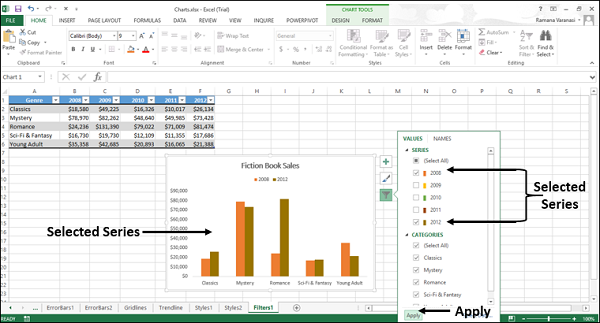
मान - श्रेणियाँ
Step 1- उपलब्ध श्रेणियों में से किसी को इंगित करें। चार्ट पर उस विशेष श्रेणी को हाइलाइट किया जाएगा। इसके अलावा, एक्सेल टेबल में उस श्रेणी के अनुरूप डेटा हाइलाइट किया जाएगा।
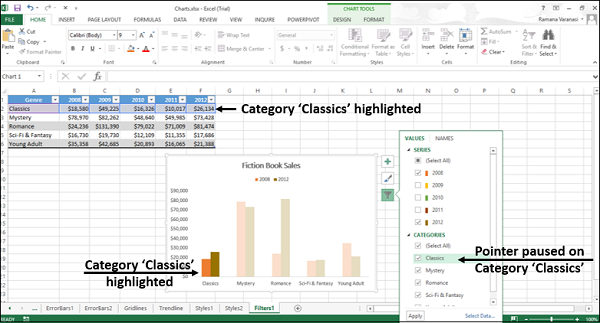
Step 2- उस श्रेणी का चयन करें जिसे आप शेष श्रेणियों को प्रदर्शित करना चाहते हैं। अप्लाई पर क्लिक करें। केवल चयनित श्रेणियां चार्ट पर प्रदर्शित की जाएंगी।
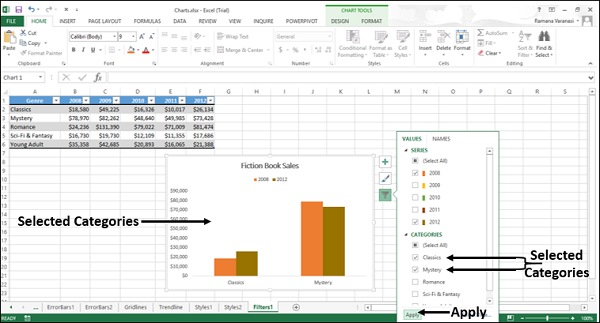
नाम
NAMES चार्ट में श्रृंखला के नामों का प्रतिनिधित्व करते हैं। डिफ़ॉल्ट रूप से, नाम एक्सेल टेबल से लिए गए हैं।
आप चार्ट फ़िल्टर में नाम टैब का उपयोग करके चार्ट में श्रृंखला के नाम बदल सकते हैं। चार्ट फ़िल्टर में NAMES टैब पर क्लिक करें। श्रृंखला के नाम और चार्ट में श्रेणियों के नाम प्रदर्शित किए जाएंगे।
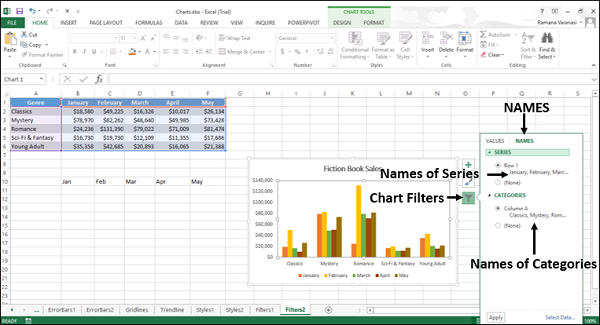
आप चार्ट फ़िल्टर बॉक्स के निचले दाएं कोने में चयनित डेटा बटन के साथ श्रृंखला और श्रेणियों के नाम बदल सकते हैं।
नाम - श्रृंखला
Step 1- डेटा का चयन करें बटन पर क्लिक करें। डेटा स्रोत का चयन करें संवाद बॉक्स प्रकट होता है। श्रृंखला के नाम संवाद बॉक्स के बाईं ओर हैं।
श्रृंखला के नाम बदलने के लिए,
Step 2 - सीरीज के नामों के ऊपर एडिट बटन पर क्लिक करें।
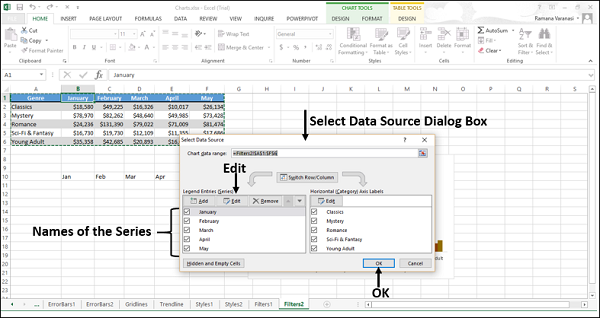
श्रृंखला संपादित करें संवाद बॉक्स प्रकट होता है। आप पहली श्रृंखला के नाम का सेल संदर्भ भी देख सकते हैं।

Step 3- पहली श्रृंखला के नाम के सेल संदर्भ को बदलें। ओके पर क्लिक करें।

आप देख सकते हैं कि पहली श्रृंखला का नाम बदल गया है।
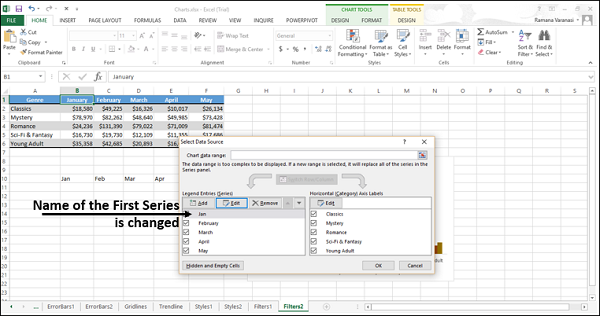
Step 4 - शेष श्रृंखला के नामों के लिए चरण 2 और 3 दोहराएं।
ध्यान दें कि नाम केवल चार्ट में बदल गए हैं। वे एक्सेल तालिका में नहीं बदले हैं।
नाम - श्रेणियाँ
श्रेणियों के नामों को बदलने के लिए, आपको श्रृंखला के लिए उसी चरण का पालन करने की आवश्यकता है, जो डेटा स्रोत संवाद बॉक्स में श्रेणियों के नामों के ऊपर संपादन बटन का चयन करके।
